Sie haben unser Webinar „External Sharing“ verpasst? Hier können Sie es sich kostenlos und On-Demand anschauen.
Für viele unserer Kunden ist das Teilen von Informationen und Dokumenten ein wichtiger Bestandteil der Zusammenarbeit. Und dies nicht nur intern unter Kollegen, sondern gleichzeitig auch mit Externen, wie Lieferanten, Kunden, Beratern und vielen mehr.
Office 365 bietet mit seiner hohen Anzahl an Interfaces eine feine Granularität, den Grad des Teilens zu konfigurieren und an die eigenen Bedürfnisse anzupassen. Diese Vielzahl an Einstellungsmöglichkeiten kann zu Bedenken führen, externes Sharing im Unternehmensumfeld zu aktivieren. Mit unserem Webinar und diesem Blogpost werden wir etwas Licht „ins Dunkle“ bringen.
Die Einstellungsmöglichkeiten in Office 365 sind wie eine Zwiebel in verschiedenen Schichten aufgebaut. Dies bedeutet, dass Einstellungen auf einem hohen Level alle darauffolgenden Einstellungen beeinflussen. Je tiefer die individuellen Einstellungen in Teams, Groups oder Sharepoint, desto feiner werden die Möglichkeiten. Richtig eingesetzt ist Exteral Sharing genauso leicht zu verstehen und umzusetzen wie internes.
Realität vs. Erwartungen – Warum gibt es diese Diskussion
Wenn wir mit unseren Kunden die ersten Gespräche über das Teilen von Daten mit Externen führen, bekommen wir oft eine ablehnende Rückmeldung.
Meist sind es Anmerkungen wie „wenn wir unsere User einfach so machen lassen, dann wird alles geteilt und keiner weiß nachher mehr mit wem und wo“. Außerdem trauen viele Verantwortliche ihren Mitarbeitern einen umsichtigen Umgang mit Geschäftsdaten nicht, oder nur teilweise zu.
Gerade beim Thema externes Teilen gibt es oft Sicherheitsbedenken, doch werden Datenschutz- oder Security-Teams nur selten in diese Diskussion einbezogen.
Unsere Antwort darauf ist: Teilen Sie nicht schon?
Es lässt sich gut zusammenfassen, wie Teamwork heute oft aussieht:
Zusammenarbeit: Neu-Deutsch „Collaboration“
Das Teilen per E-Mail oder die Freigabe von Ordnern auf einem FileShare ist in der klassischen IT gängige Praxis. Das Hin-und-her-Mailen von Dokumenten erzeugt eine Flut von Dokument-Versionen und macht die eigentliche Zusammenarbeit mühsam und ineffizient:
- Verzögerte Entwicklung und Umsetzung von Inhalten und Ideen
- Keine Versionskontrolle
- Schwierigkeiten externe einzubinden
Was entsteht daraus? – Schatten IT und Ressourcenhunger
Mitarbeiter tauschen sich aus – sei es beim Mittagessen in der Kantine oder bei Freizeitaktivitäten. Schnell wird klar, es muss doch Lösungen für diese Probleme geben. Und ja die gibt es: Kleine Tools, die das Teilen und die Zusammenarbeit erleichtern, finden sich zu Haufe im Internet. Augenscheinlich ist das Problem gelöst – allerdings haben all diese einen kleinen, aber nicht zu unterschätzenden Nachteil:
Ob nun geteilte Notizen, Datenaustausch, Chatfunktionen oder die gemeinsame Bearbeitung von Dokumenten – die Daten verlassen unkontrolliert das Unternehmen. Haben sie das Unternehmen verlassen, ist eine Kontrolle dieser extrem aufwändig, bis hin zu unmöglich.
Auch wenn die IT-Abteilung diese zusätzlichen Tools einführt, so bleibt ein hoher Schulungsaufwand, um den Mitarbeitern diese neuen Tools nahezubringen. So findet jede Abteilung das Tool, welches schnell für sie einsetzbar ist – und die IT bekommt mit jeder Abteilung ein neues Tool, welches sie supporten können muss.
Die Datenspeicherorte sind damit nicht konsolidiert, sondern weit verbreitet.
Wie komme ich an meine Daten? – Ist das eine Lösung für Remote Worker?
Die Anzahl der Mitarbeiter, die im Home Office oder Außendienst tätig sind, wächst Tag für Tag. Konzepte wie Bring Your Own Device sind mittlerweile in vielen Unternehmen zum Standard geworden. Und auch hier bringt die Vielzahl der verschiedenen Anwendungen Herausforderungen mit sich, wie zum Beispiel beim Berechtigungsmanagement:
Können Sie sicherstellen, dass Ihr neuer Kollege Zugriff auf alle erdenklichen Informationen hat? Und was ist, wenn dieser das Unternehmen wieder verlässt? Wird die Berechtigung dann automatisch entzogen?
Microsoft Office 365 bringt für viele Workloads die passenden Tools mit. Bekannte Funktionen und Oberflächen lassen den Schulungsaufwand klein ausfallen. Eine einheitliche Datenbasis mit zentralem Speicherort stellt sicher, dass alle mit den gleichen Versionen arbeiten können. Es gilt nur, diese Basis gut im Unternehmenskontext zu integrieren.
Externes Teilen in Office 365 – Gastzugriff
Es ist wichtig zu wissen, wo man External Sharing im Azure AD, Microsoft Teams, SharePoint Online und OneDrive for Business aktiviert und wie die Zusammenhänge der einzelnen Funktionen sind.
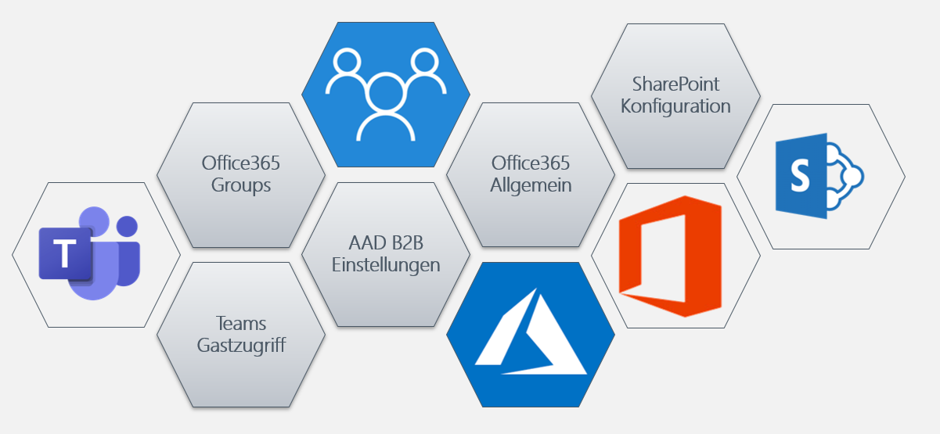
Um in Teams das External Sharing zu aktivieren, müssen die folgenden Voraussetzungen geschaffen sein:
Azure AD Admin Center – Organisationsbeziehungen
 https://aad.portal.azure.com/#blade/Microsoft_AAD_IAM/CompanyRelationshipsMenuBlade/Settings
https://aad.portal.azure.com/#blade/Microsoft_AAD_IAM/CompanyRelationshipsMenuBlade/Settings
Hier können die Einstellungen je nach Bedarf bei Organisationsbeziehungen (Business2Business) gesetzt werden.
Berechtigungen für Gastbenutzer sind eingeschränkt: Ja bedeutet hier, dass es zusätzliche Einschränkungen für Gäste im Verzeichnis gibt. Diese können gesondert der normalen Userberechtigung im Azure AD konfiguriert werden.
Administratoren und Benutzer mit der Rolle „Gasteinladender“ können einladen: Ja bedeutet, dass nur Benutzer in diesen Gruppen einladen dürfen.
Mitglieder können einladen: Ja gibt an dieser Stelle den Benutzern im Verzeichnis die Berechtigung weitere Gäste zur Zusammenarbeit an Dokumenten einzuladen, welche durch das AD-Verzeichnis geschützt sind.
Gäste können einladen: Ein Ja würde den schon hinzugefügten Gästen die Möglichkeit geben, weitere einzuladen.
Office 365-Gruppen
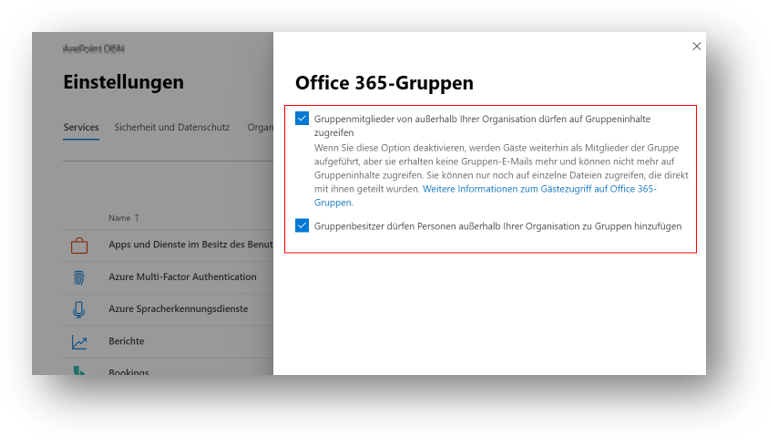 https://admin.microsoft.com/AdminPortal/Home#/SettingsMultiPivot/:/Settings/L1/O365Groups
https://admin.microsoft.com/AdminPortal/Home#/SettingsMultiPivot/:/Settings/L1/O365Groups
Damit die Gäste auch Mitglieder in den O365-Gruppen werden dürfen, müssen hier zwei Einstellungen gesetzt werden.
Teilen in der Organisation
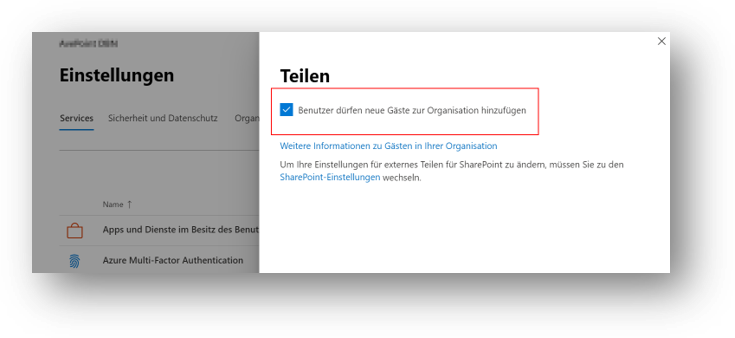 https://admin.microsoft.com/AdminPortal/Home#/SettingsMultiPivot/:/Settings/L1/Sharing
https://admin.microsoft.com/AdminPortal/Home#/SettingsMultiPivot/:/Settings/L1/Sharing
Um das Teilen in der Organisation zu ermöglichen, muss dieses zusätzlich aktiviert sein.
SharePoint Online und OneDrive for Business
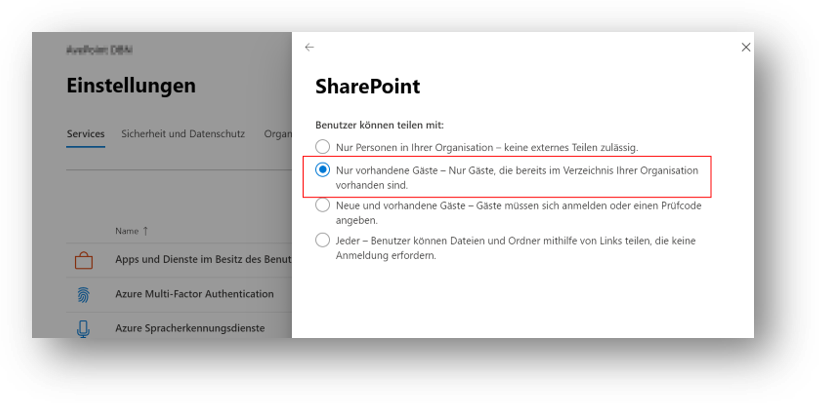 https://admin.microsoft.com/AdminPortal/Home#/SettingsMultiPivot/:/Settings/L2/Sites
https://admin.microsoft.com/AdminPortal/Home#/SettingsMultiPivot/:/Settings/L2/Sites
SharePoint und OneDrive verhalten sich aufgrund der Tatsache, dass diese Tools schon vor O365 zur Zusammenarbeit vorhanden waren, ein wenig anders. Die Einstellungen im SharePoint gleichen den Office 365-Einstellungen, sind aber nur für SharePoint und Onedrive gültig.
Um diese Einstellungen zu konsolidieren, können in der Konfiguration im Azure AD der Punkt „Nur vorhandene Gäste“ ausgewählt werden. Dieses erzwingt, dass SharePoint nur Gäste akzeptiert, die vorher im Azure AD schon bekannt sind.
Zu guter Letzt – Teams
 https://admin.teams.microsoft.com/company-wide-settings/guest-configuration
https://admin.teams.microsoft.com/company-wide-settings/guest-configuration
Im Microsoft Teams Admin Center muss zum Schluss der Gastzugriff aktiviert werden. Das ist für Teams die feinste Einstellungsebene. Diese kann, je nach Tenant-Features mehr oder weniger Einstellungsmöglichkeiten haben.
An dieser Stelle ist der Gastzugriff für Microsoft Teams aktiviert. Jedes der Teams besitzt nun die Möglichkeit, Gäste zuzulassen und mit diesen zusammenzuarbeiten. Wichtig ist, dass es auch für das Teilen von Dokumenten aus SharePoint Online und OneDrive for Business noch weitere Einstellungsmöglichkeiten gibt.
Unser Avepoint Ansatz – Verwalten von Teams und externen Freigaben
Weitere Szenarien beim External Sharing sind durchaus denkbar und in der Praxis „Gang und Gebe“.
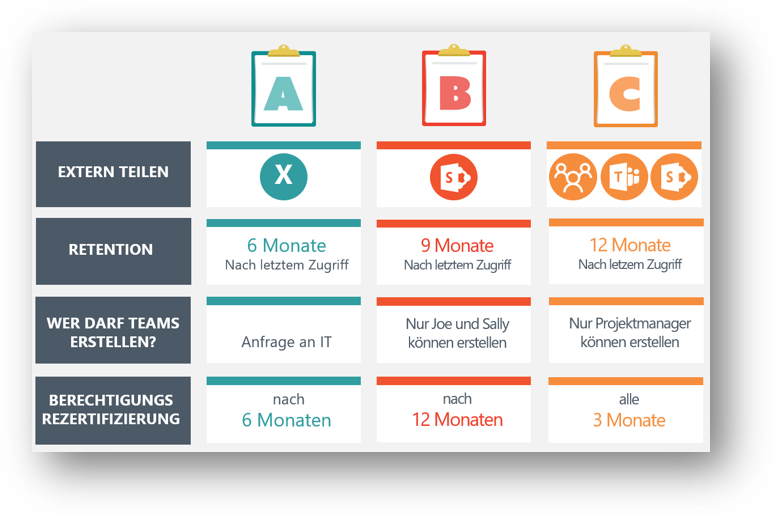
AvePoint’s Cloud Governance Lösung ist im AvePoint Online Services Portfolio eine reine SAAS Lösung, die die Konfiguration und Verwaltung der Teams, Groups und SharePoint Sites über die MyHub App direkt in Microsoft Teams den Endusern zur Verfügung stellt. Dabei benötigt der Benutzer keine weitgehenden IT Kenntnisse, sondern kann sich durch gezielte Fragebögen und Services in den Grenzen bewegen, die Ihre IT- und Unternehmensrichtlinen vorsehen.
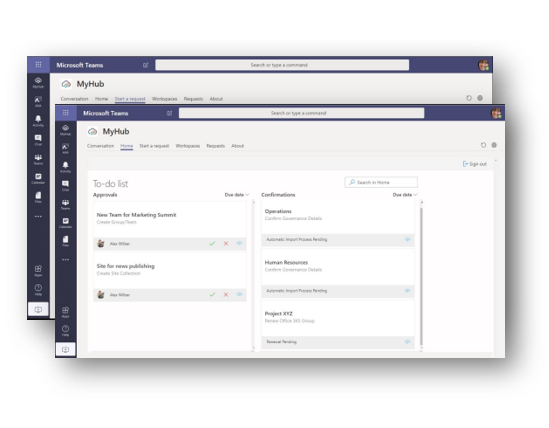
 Eine klare Definition von Besitzern, Anforderungen und Richtlinien, gepaart mit variablen Retentionpolicies, dedizierten Approval und Renewal Prozessen und einer Benutzerberechtigungs-Rezertifizierung bietet eine allumfängliche Verwaltung von Office 365 Workloads.
Eine klare Definition von Besitzern, Anforderungen und Richtlinien, gepaart mit variablen Retentionpolicies, dedizierten Approval und Renewal Prozessen und einer Benutzerberechtigungs-Rezertifizierung bietet eine allumfängliche Verwaltung von Office 365 Workloads.
Mache Sie es Ihren Benutzern einfach, das Richtige zu tun.
Fordern Sie hierzu gerne eine Vorstellung und ein Angebot an und lernen Sie die Vorzüge der AvePoint Cloud Governance kennen.
Sie möchten immer die neuesten Beiträge zu External Sharing erhalten? Dann abonnieren Sie unseren Blog!






